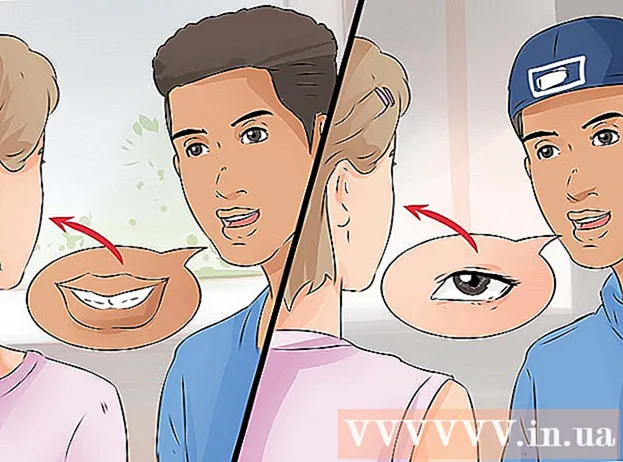作者:
Roger Morrison
创建日期:
21 九月 2021
更新日期:
1 七月 2024

内容
本文将教您如何启用Android的Google家长控制,以及如何为应用,游戏,电影,电视,杂志和音乐等内容选择限制级别。家长控制功能可让您根据官方评分和级别限制可在Android上安装和使用的内容。您还可以在“设置”菜单中在相同的Android手机和平板电脑上创建受限配置文件。
踩
方法1之2:启用家长控制
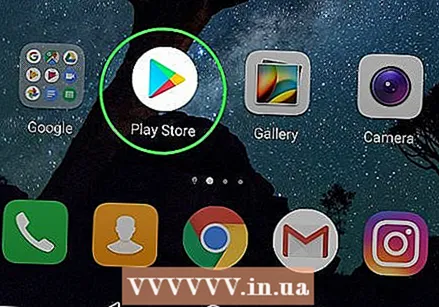 开启Google Play商店
开启Google Play商店  按三行菜单按钮 ☰ 在屏幕的左上角。 这将打开导航菜单。
按三行菜单按钮 ☰ 在屏幕的左上角。 这将打开导航菜单。  按 设定值 在菜单中。 这将在新页面上打开“设置”菜单。
按 设定值 在菜单中。 这将在新页面上打开“设置”菜单。  向下滚动并按 家长监督. 此选项位于“设置”菜单中“用户控件”标题下。
向下滚动并按 家长监督. 此选项位于“设置”菜单中“用户控件”标题下。  将家长控制开关滑动到
将家长控制开关滑动到 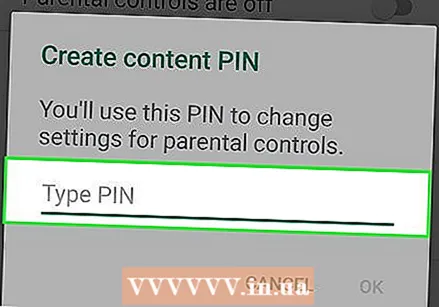 输入您要使用的PIN码。 输入4位数的PIN码以在此Android帐户上设置家长控制。
输入您要使用的PIN码。 输入4位数的PIN码以在此Android帐户上设置家长控制。 - 家长控制PIN码与手机的SIM卡不同,您必须输入该密码才能解锁屏幕或启动设备。
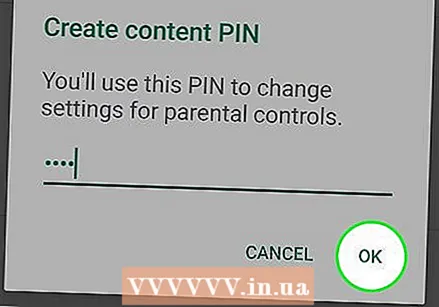 按下按钮 好的. 这将提示您在下一个弹出窗口中确认新的PIN。
按下按钮 好的. 这将提示您在下一个弹出窗口中确认新的PIN。  再次输入相同的PIN码。 确保在此处输入完全相同的PIN码。
再次输入相同的PIN码。 确保在此处输入完全相同的PIN码。  按 好的 在确认弹出窗口中。 这样做将确认您的新PIN,并在此Android帐户上启用“家长控制”功能。
按 好的 在确认弹出窗口中。 这样做将确认您的新PIN,并在此Android帐户上启用“家长控制”功能。  按 应用程式和游戏 选择下载应用程序的限制级别。 这将允许您为应用程序选择默认等级,以便可以限制可以下载和使用的应用程序和游戏。
按 应用程式和游戏 选择下载应用程序的限制级别。 这将允许您为应用程序选择默认等级,以便可以限制可以下载和使用的应用程序和游戏。  选择您要用于应用和游戏的评分。 您可以在顶部选择限制性最高的等级,在底部选择“全部允许”,或者选择介于两者之间的所有内容。标准等级包括:
选择您要用于应用和游戏的评分。 您可以在顶部选择限制性最高的等级,在底部选择“全部允许”,或者选择介于两者之间的所有内容。标准等级包括: - “所有人”适用于所有年龄段的内容。
- “所有人10+”适用于10岁以上的内容。
- “ TEEN”适用于13岁以上的内容。
- “成人”以适合17岁及以上的内容。
- “仅限成人”适用于18岁以上的内容。
- 您可以在https://support.google.com/googleplay/answer/6209544中找到您所在国家或地区的所有评分。
 按下按钮 保存. 这是底部的绿色按钮。这将保存您的应用和游戏限制级别,并使您返回“家长控制”页面。
按下按钮 保存. 这是底部的绿色按钮。这将保存您的应用和游戏限制级别,并使您返回“家长控制”页面。  按 电影 设置下载电影的限制。 这将显示您所居住电影的默认评级列表。美国的MPAA标准评级包括:
按 电影 设置下载电影的限制。 这将显示您所居住电影的默认评级列表。美国的MPAA标准评级包括: - 面向所有年龄段的受众群体的“ G”字样。
- 建议将“ PG”用于父母控制。
- 家长建议使用“ PG-13”来控制父母,可能不适合13岁以下的儿童。
- “ R”代表受限制的内容,需要年龄在17岁以下的随行父母或监护人陪同。
- “ NC-17”仅适用于成人;不允许17岁以下的年轻人入场。
- 选择限制级别后,按“保存”。
- 您可以在https://www.mpaa.org/film-ratings上了解有关标准MPAA评级的更多信息。
- 您可以在https://support.google.com/googleplay/answer/2733842上查看您所在国家或地区的分级详细信息。
 按 电视 为该帐户设置电视节目的限制。 这将打开您所在国家或地区的默认电视收视率。美国的标准电视收视率包括:
按 电视 为该帐户设置电视节目的限制。 这将打开您所在国家或地区的默认电视收视率。美国的标准电视收视率包括: - 面向所有年龄段的普通观众的“ TV-G”电视。
- 建议父母指导时使用“ TV-PG”。
- “ TV-14”适用于14岁以上的内容。
- 如果内容适合18岁以上,则为“ TV-MA”。
- 选择评估后,按“保存”。
- 在某些地区和国家/地区,电影和电视可以处于同一评级系统中。
- 您可以通过https://support.google.com/googleplay/answer/2733842查看您所在地区或国家/地区的特定电视收视率。
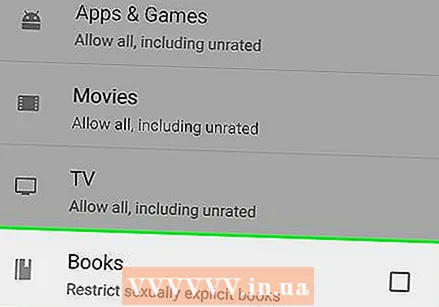 按 图书 或者 杂志 设置书面内容的限制。 可以限制下载的书籍和杂志中的成人内容。
按 图书 或者 杂志 设置书面内容的限制。 可以限制下载的书籍和杂志中的成人内容。  选中空框
选中空框  按 音乐 设置音乐下载和购买的限制。 您可以在此处选择限制音乐与露骨内容。
按 音乐 设置音乐下载和购买的限制。 您可以在此处选择限制音乐与露骨内容。  选中空框
选中空框  按下返回按钮
按下返回按钮 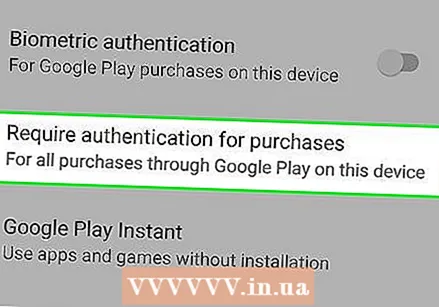 按 购买需要验证 在“用户控制”下。 此选项位于“设置”菜单中“父母控制”下。
按 购买需要验证 在“用户控制”下。 此选项位于“设置”菜单中“父母控制”下。  选择 对于在此设备上的所有购买 在弹出窗口中。 选择此选项后,在Google Play商店中进行的任何付费购买都需要输入密码进行确认。
选择 对于在此设备上的所有购买 在弹出窗口中。 选择此选项后,在Google Play商店中进行的任何付费购买都需要输入密码进行确认。
方法2之2:创建具有限制的配置文件
 打开设置菜单
打开设置菜单 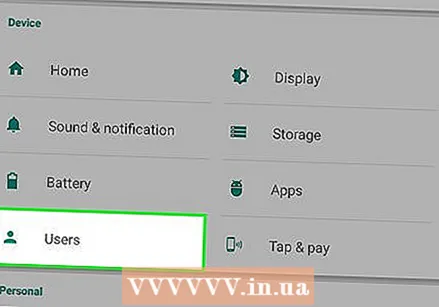 向下滚动并按 用户数. 通常在“设置”菜单中“设备”标题下找到此选项。这将打开一个菜单,您可以在其中添加新的用户配置文件。
向下滚动并按 用户数. 通常在“设置”菜单中“设备”标题下找到此选项。这将打开一个菜单,您可以在其中添加新的用户配置文件。 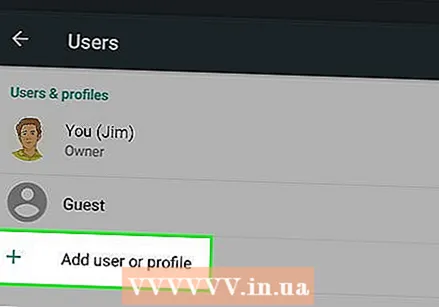 按 +添加新用户或个人资料 在“用户”页面上。 这将在新的弹出窗口中显示可用的用户类型。
按 +添加新用户或个人资料 在“用户”页面上。 这将在新的弹出窗口中显示可用的用户类型。 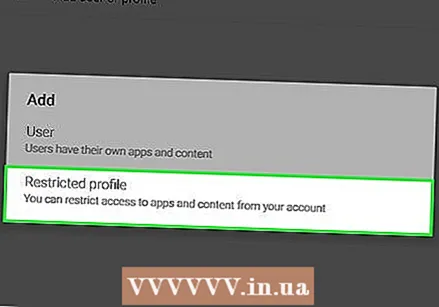 选择 有限制的个人资料 在弹出窗口中。 这将创建一个有限制的新用户配置文件。
选择 有限制的个人资料 在弹出窗口中。 这将创建一个有限制的新用户配置文件。  按顶部的名称 新的配置文件. 这将允许您设置此配置文件的名称,但有限制。
按顶部的名称 新的配置文件. 这将允许您设置此配置文件的名称,但有限制。  输入受限配置文件的名称。 输入此新的受限配置文件的用户名,然后按“确定”进行确认。
输入受限配置文件的名称。 输入此新的受限配置文件的用户名,然后按“确定”进行确认。  将您要允许的所有应用程序置于“打开”位置。 在受限配置文件中,按您要允许的应用旁边的“ OFF”开关,然后将其设置为“ On”。
将您要允许的所有应用程序置于“打开”位置。 在受限配置文件中,按您要允许的应用旁边的“ OFF”开关,然后将其设置为“ On”。 - 如果您有一个三行图标
 按下左上方的“返回”按钮
按下左上方的“返回”按钮  在“用户”列表中,按受限配置文件。 结果,将要求一个弹出窗口来确认此配置文件的设置。
在“用户”列表中,按受限配置文件。 结果,将要求一个弹出窗口来确认此配置文件的设置。 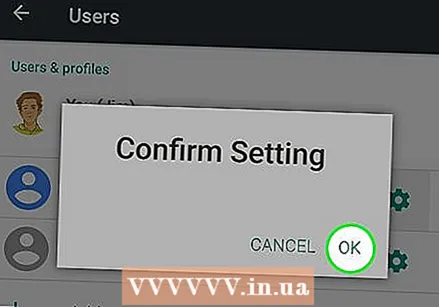 按 好的 在确认弹出窗口中。 这将在您的Android上设置新的受限个人资料,并带您回到锁定屏幕。
按 好的 在确认弹出窗口中。 这将在您的Android上设置新的受限个人资料,并带您回到锁定屏幕。 - 您可以点击锁定屏幕底部的受限配置文件图标来使用它,也可以点击此处的管理员图标来输入锁定代码并使用自己的帐户。
- 如果您有一个三行图标
尖端
- Android平板电脑可以创建带有限制条件的配置文件,以控制对某些应用程序的访问。此功能应该在Android 4.2或更高版本上可用。
- Play商店提供了各种第三方家长控制应用程序,包括免费和付费的。每个应用程序可以具有不同的功能,但是大多数应用程序将通过应用程序本身(而不是在“设置”菜单中)创建具有限制或PIN码的配置文件。